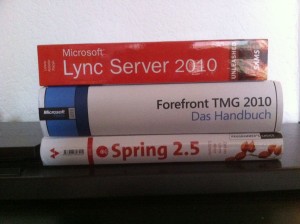So sah es Freitag vor dem Spachteln aus:
Aktuelles zum Innenausbau
Meine Frau war heute wieder auf der Baustelle. So langsam zeigt sich das Haus in seiner ganzen Pracht und auch beim Innenausbau tut sich einiges.
SUB: Mein aktueller Stapel ungelesener Bücher
Der SUB meiner Frau ist nur “leicht” größer. Aber hier ist meiner. Aktuell hab ich also auf dem Nachttisch: “Spring 2.5” (schon etwas älter), “Lync Server 2010 Unleashed” und “Forefront TMG 2010 – Das Handbuch”.
Zum einen wollte ich mich damit in das Thema Spring etwas einlesen. Zum anderen muss ich die anderen beiden Bücher mal näher studieren für die Firma. Mit dem Buch zu Lync will ich mich weiter einarbeiten in das Thema Lync und mit Forefront entdecke ich komplettes Neuland.
Heizung und Sanitär – Aktueller Baustand
Heute Morgen konnte ich es kurz einrichten auf der Baustelle vorbei zu schauen. Siehe da! Die Haustür und die Terrassentür ist eingebaut. Das Sanitärunternehmen war auch kräftig am werkeln. Es geht also flott voran. Hier die aktuellen Bilder dazu:
Aktueller Baustand
Heute waren wir mal wieder auf der Baustelle. Das Dach ist jetzt so gut wie fertig und ich konnte mir endlich selber ein Bild machen von der Verkabelung. Was aber fehlte war zum einen die Eingangstür und zum anderen die Terrassentür. Aber hier die Eindrücke von Heute…
Erste Schritte mit Apache Solr und Apache Tomcat
Irgendwann kommt der Zeitpunkt da ist einem die Suche seines 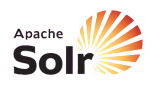 Programmes über die Datenbank zu langsam oder gewisse Features sind nur schwer über die Datenbank zu realisieren oder die Suche skaliert einfach zu schlecht. Gründe gibt es viele sich mal umzuschauen nach Alternativen. Aber was gibt es da? Eine Lösung könnte Apache Solr sein.
Programmes über die Datenbank zu langsam oder gewisse Features sind nur schwer über die Datenbank zu realisieren oder die Suche skaliert einfach zu schlecht. Gründe gibt es viele sich mal umzuschauen nach Alternativen. Aber was gibt es da? Eine Lösung könnte Apache Solr sein.
Apache Solr ist eine Enterprise Plattform für Suchen. Solr baut auf dem Apache Lucene Projekt auf und bietet Features wie Highlighting, Faceting, Clustering, Volltextsuche, REST-Schnittstelle und andere tolle Sachen die man auch von Google her kennt.
In diesem Artikel möchte ich euch bei den ersten Schritten mit Apache Solr unterstützen. Vielleicht gibt es zu dem Thema in Zukunft auch noch weitere Artikel.
Also, was haben wir vor. Ich möchte eine Multicore-Installation von Solr mit Tomcat zeigen. Dazu muss man wissen, dass man mit Solr nicht nur eine “Datenbank” zum dursuchen haben kann sondern mehrere parallel(Multicore) und das auch mit unterschiedlichen Konfigurationen. Aber dazu später mehr.
OK. Was brauchen wir?! Apache Solr und Apache Tomcat. Beides können wir als tar.gz herunterladen:
http://tomcat.apache.org/
http://lucene.apache.org/solr/
Weiterhin benötigt ihr Java. Das heißt, ihr solltet euch entweder Java herunterladen oder über eure Distribution installieren.
Kommen wir zu unserem Arbeitsbereich. Hierfür nutze ich den Ordner /www/solr bei mir. Ihr könnt auch irgend ein Ordner eurer Wahl nehmen. In diesem Ordner entpackt ihr dann das Solr.tar.gz und das Tomcat.tar.gz. Danach benennt ihr noch das Solar Verzeichnis direkt in “solr” und das Tomcat Verzeichnis direkt in “tomcat” um. Fertig wäre Step 1.
Und weiter geht es mit Step 2. Jetzt legen wir den Ordner “solr-multicore” in /www/solr an. Danach kopieren wir alles aus solr/examples/multicore nach /www/solr/solr-multicore:
cp -a /www/solr/solr/examples/multicore/* /www/solr/solr-multicore/
Im Step 3 kümmern wir uns endlich um Tomcat. Wir müssen Tomcat zum einen mitteilen wo er unsere Multicore Installation findet und zum anderen müssen wir Solr im Tomcat veröffentlichen. Wir öffnen also tomcat/conf/catalina.properties und fügen folgende Zeile hinzu:
solr.solr.home=/www/solr/solr-multicore
Jetzt legen wir noch einen Benutzer für die Verwaltung von Tomcat an. Dazu öffnen wir tomcat/conf/tomcat-users.xml und legen die Datei so an:
<?xml version='1.0' encoding='utf-8'?> <tomcat-users> <role rolename="manager-gui"/> <user username="admin" password="admin" roles="manager-gui"/> </tomcat-users>
Jetzt sind wir auf der Zielgeraden. Wir müssen jetzt noch Solr im Tomcat veröffentlichen. Dazu kopieren wir die WAR-Datei aus Solr in das Tomcat webapps Verzeichnis.
cp /www/solr/solr/dist/apache-solr-3.3.0.war /www/solr/tomcat/webapps/solr.war
Jetzt brauchen wir nur noch Tomcat starten. Dazu gehen wir in das Verzeichnis tomcat/bin und führen startup.sh aus. Nach dem starten öffnen wir unseren Browser und öffnen folgender URL:
http://localhost:8080/solr/
Damit sollten wir einen Überblick über alle konfigurierten Cores in Solr sehen und können jetzt anfangen mit Solr zu spielen. Dazu kommen wir aber in einem neuen Artikel. Zum Schluss noch kurz erwähnt. In solr-multicore/solr.xml könnt ihr weitere Cores konfigurieren und in jedem Core Ordner gibt es einen conf Ordner mit einer schema.xml über welche ihr den Core konfigurieren könnt. Dazu dann aber mehr in einem neuen Artikel.
Dach und Verkabelung
Sabrina war heute mit den Kindern auf der Baustelle um mal nach dem Rechten zu sehen. Es hat sich schon wieder einiges getan. Das Dach ist auch fast fertig. Die Regenrinnen sind angebracht und die Verkabelung wurde auch schon angefangen. Aber seht selbst…
Hochbautermin und Richtfest
Der Hochbautermin und das Richtfest liegen jetzt hinter uns. Mit Spannung erwarten wir die nächsten Tage. Hier aber erst mal die Bilder bis jetzt.
Vim und ^M
Wer kennt nicht dieses hässliche ^M am Zeilenende einer Datei?!
Dies wird leider durch einige Editoren verursacht. In Vim erzeugt man das Zeichen mit folgender Tastenkombination:
STRG+v und STRG+m
Und ersetzen kann man es mit:
:%s/^M//g
Mehr dazu gibt es hier:
http://vim.wikia.com/wiki/%5EM